Souvent, lorsque le document a déjà été signé, il est nécessaire de corriger une faute de frappe gênante ou de mettre une lettre manquante. Cela doit être fait afin de ne pas gâcher l'opinion de vous-même pour ceux à qui la copie scannée du document est envoyée. Dans le cas où un document doit être envoyé en version papier, les corrections sont impossibles, mais si vous devez en envoyer une copie numérisée, vous pouvez toujours corriger les erreurs dans le texte.
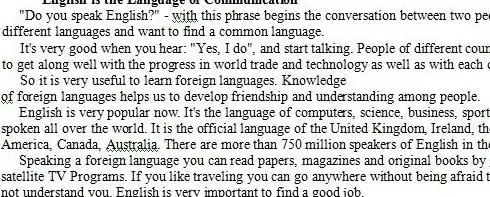
Instructions
Étape 1
Souvent, lorsque le document a déjà été signé, il est nécessaire de corriger une faute de frappe gênante ou de mettre une lettre manquante. Cela doit être fait afin de ne pas gâcher l'opinion de vous-même pour ceux à qui la copie scannée du document est envoyée. Dans le cas où un document doit être envoyé en version papier, les corrections sont impossibles, mais si vous devez en envoyer une copie numérisée, vous pouvez toujours corriger les erreurs dans le texte.
Étape 2
Ouvrez la feuille que vous souhaitez corriger dans l'éditeur Paint. Si le papier n'est pas blanc, mais un peu sombre, utilisez l'éditeur Microsoft pour éclaircir l'arrière-plan, puis ouvrez-le dans Paint.
Étape 3
Disloquer la place de la faute de frappe ou du caractère manquant. Utilisez la gomme pour effacer la lettre inutile. Assurez-vous que la marque blanche qui reste après la gomme ne se détache pas sur le fond de l'arrière-plan général.
Étape 4
Utilisez l'outil de copie. À l'aide de cet outil, encerclez la lettre que vous souhaitez remplacer celle effacée. Copiez-le et collez-le soigneusement à l'endroit où vous l'avez nettoyé avec la gomme. Assurez-vous que la hauteur de la lettre est au même niveau que la hauteur de ceux qui se trouvent à proximité et que la distance par rapport aux autres lettres est égale.
Étape 5
Répétez l'étape précédente jusqu'à ce que vous obteniez une correction complète du morceau de texte souhaité. Après cela, vérifiez que la couleur des lettres que vous avez insérées correspond à la couleur des autres que vous n'avez pas touchées. Si vous avez numérisé à une bonne résolution, cela ne devrait pas être un problème. Réduisez le document deux à trois fois et enregistrez-le en tant que fichier.jpg.
Étape 6
Afin de masquer au maximum les traces du réglage, utilisez le convertisseur.jpg"






